Φανταστείτε αυτό: κατεβάσατε ένα διασκεδαστικό βίντεο που θέλατε να παρακολουθήσετε και να το μοιραστείτε με τους φίλους και την οικογένειά σας. Ωστόσο, ενώ ήσασταν στη διαδικασία μεταφοράς του αρχείου, ξαφνικά ανακαλύπτετε ότι το βίντεο που περιμένατε ήταν κατεστραμμένο. Πιθανότατα αισθάνεστε συντετριμμένοι, αλλά προτού προχωρήσετε και κατεβάσετε ξανά το ίδιο βίντεο, τι γίνεται αν σας πούμε ότι υπάρχει ένας εύκολος τρόπος για να επιδιορθώσετε το κατεστραμμένο αρχείο βίντεο;
Με λίγα απλά βήματα, Αστρική επισκευή για βίντεο μπορεί να σας βοηθήσει να ανακτήσετε εύκολα κατεστραμμένα αρχεία βίντεο, όσο απελπιστική κι αν φαίνεται η κατάσταση. Είτε είναι η πρώτη φορά που ακούτε για αυτό το λογισμικό είτε αν θέλετε να μάθετε περισσότερα γι 'αυτό, αυτό σε βάθος διαδικτυακός οδηγός που δημιουργήσαμε θα πρέπει να είναι σε θέση να παρέχει όλα όσα πρέπει να γνωρίζετε για αυτό το εργαλείο all-in-one.
Εάν είστε έτοιμοι να βουτήξετε και να πειραματιστείτε με το τι έχει να προσφέρει το Stellar Repair for Video, μπορείτε να κατεβάσετε το λογισμικό εδώΤο Τώρα, χωρίς άλλο λόγο, ας προχωρήσουμε και να βουτήξουμε στα σπασμωδικά. Συνεχίστε να διαβάζετε μέχρι το τέλος και ίσως βρείτε ένα κλειδί άδειας χρήσης λογισμικού.
Επισκόπηση της Stellar Repair για βίντεο
Είτε χρησιμοποιήσατε επαγγελματικό DSLR είτε το smartphone σας για τη λήψη βίντεο, το Stellar Repair for Video θα μπορεί να διορθώσει τα κατεστραμμένα αρχεία βίντεο. Το λογισμικό δεν περιορίζεται μόνο στα βίντεο που τραβήξατε προσωπικά, ωστόσο, μπορεί επίσης να επιδιορθώσει βίντεο που έχετε κατεβάσει από το Διαδίκτυο.
Ανεξάρτητα από το είδος του προβλήματος που αντιμετωπίζετε με τα βίντεό σας - είτε απλά δεν παίζει είτε η ανάλυση είναι θολή όταν δεν πρέπει - μπορείτε να βασιστείτε στο λογισμικό για να το διορθώσετε. Ακόμα και αρχεία βίντεο που είναι πολύ κατεστραμμένα μπορούν να αποθηκευτούν, χάρη στη λειτουργία Advanced Stellar's Repair. Θα μιλήσουμε περισσότερο για τις διάφορες δυνατότητες του λογισμικού παρακάτω, αλλά προς το παρόν, ας ενταχθούμε στις απαιτήσεις.
Ποιες είναι οι απαιτήσεις;
Εάν ενδιαφέρεστε για τη λήψη του Stellar Repair for Video, θα χαρείτε να μάθετε ότι το λογισμικό είναι ελαφρύ. Ως εκ τούτου, δεν χρειάζεστε πολύ χώρο στο δίσκο για να μπορείτε να το κατεβάσετε και να το εκτελέσετε. Οι ελάχιστες απαιτήσεις είναι:
- 250 MB δωρεάν αποθηκευτικού χώρου στον σκληρό σας δίσκο. και
- 2 GB RAM.
Όσον αφορά το λειτουργικό σύστημα, θα πρέπει να μπορείτε να εκτελείτε το λογισμικό τέλεια αν έχετε Windows 10/8/7/Visa/XP. Το λογισμικό είναι επίσης πολλαπλών πλατφορμών, οπότε οι χρήστες macOS θα χαρούν να γνωρίζουν ότι μπορούν επίσης να κάνουν λήψη και χρήση Stellar Repair στις συσκευές τους.
Πώς να εγκαταστήσετε το Λογισμικό
Ακόμα κι αν δεν είστε τεχνικός, δεν θα έχετε κανένα πρόβλημα με τη λήψη και την εγκατάσταση αυτού του εργαλείου στη συσκευή σας. Η διαδικασία είναι απλή και δεν απαιτεί πολλή τεχνική τεχνογνωσία. Το μόνο που χρειάζεται να κάνετε είναι να διαβάσετε και να ακολουθήσετε τα συνηθισμένα πρωτόκολλα εγκατάστασης λογισμικού και θα είστε εντάξει.
Για να ξεκινήσετε, πρέπει πρώτα να κατεβάσετε το λογισμικό από τον επίσημο ιστότοπο της Stellar. Το αρχείο είναι μόνο 21 MB σε μέγεθος, οπότε θα πρέπει να ολοκληρωθεί η λήψη σε ελάχιστο χρόνο. Από εκεί, μπορείτε να προχωρήσετε και να ξεκινήσετε τη διαδικασία εγκατάστασης. Μην ξεχάσετε να ενεργοποιήσετε το λογισμικό εάν επιθυμείτε να αποκτήσετε πρόσβαση σε όλες τις διαθέσιμες λειτουργίες του.
Ένα κλειδί ενεργοποίησης θα πρέπει να σας αποσταλεί μέσω ηλεκτρονικού ταχυδρομείου μετά την αγορά του λογισμικού στον ιστότοπο.

Πώς να επιδιορθώσετε τα κατεστραμμένα βίντεό σας με το Stellar Repair για βίντεο
Αφού εγκαταστήσετε με επιτυχία το λογισμικό, μπορείτε να προχωρήσετε και να αρχίσετε να το χρησιμοποιείτε. Το Stellar Repair for Video κάνει όλη τη διαδικασία επισκευής βίντεο εξαιρετικά απλή. Το μόνο που χρειάζεται να κάνετε είναι να προσθέσετε κατεστραμμένα αρχεία βίντεο στο λογισμικό και να το αφήσετε να κάνει τη μαγεία του.
Σε αυτήν την ενότητα, θα σας δώσουμε ένα απλό βήμα προς βήμα σεμινάριο σχετικά με τον τρόπο χρήσης του Stellar Repair for Video.
- Εκκινήστε το λογισμικό και προσθέστε τα κατεστραμμένα αρχεία που θέλετε να διορθώσετε κάνοντας κλικ στο κουμπί Προσθήκη αρχείου.
- Εάν υπάρχουν πολλά αρχεία που θέλετε να επισκευαστούν, το Stellar Repair for Video σάς επιτρέπει να επιλέξετε πολλά ταυτόχρονα. Το μόνο που χρειάζεται να κάνετε είναι να κάνετε κλικ στο κουμπί Προσθήκη - αυτό θα σας επιτρέψει να επιλέξετε όλα τα άλλα αρχεία.
- Μόλις προστεθούν όλα τα απαραίτητα αρχεία, πατήστε το κουμπί Επισκευή.
- Περιμένετε μερικά λεπτά για να ολοκληρωθεί η διαδικασία επισκευής. Θα γνωρίζετε ότι έχει τελειώσει όταν δείτε ένα μήνυμα που λέει "Ολοκληρώθηκε η διαδικασία επισκευής".
- Θα πρέπει επίσης να μπορείτε να δείτε μια Ολοκληρωμένη κατάσταση στον ίδιο τον πίνακα ελέγχου. Από εκεί, κάντε κλικ στην επιλογή Αποθήκευση επισκευασμένων αρχείων.
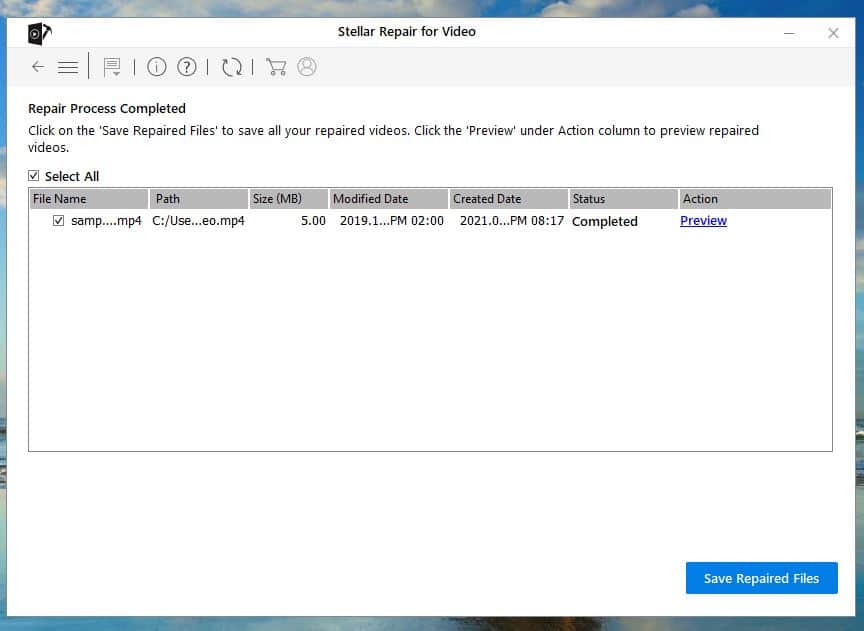
Εάν τα αρχεία βίντεο δεν είναι πολύ κατεστραμμένα, τότε η αποθήκευση των επισκευασμένων αρχείων θα πρέπει να είναι το τελευταίο σας βήμα. Ωστόσο, εάν τα αρχεία είναι πολύ κατεστραμμένα, θα δείτε ένα μήνυμα σφάλματος που λέει ότι θα χρειαστεί να χρησιμοποιήσετε το Advance Repair.
Πώς να χρησιμοποιήσετε το Advance Repair
Εάν τα αρχεία βίντεο είναι κατεστραμμένα, δεν πρέπει να χάσετε ακόμα την ελπίδα σας. Το Stellar Repair for Video διαθέτει μια λειτουργία που ονομάζεται Advanced Repair και εξακολουθεί να είναι σε θέση να επιδιορθώσει αυτά τα αρχεία ανεξάρτητα από το πόσο κατεστραμμένα είναι.
- Εάν τα αρχεία σας είναι πολύ κατεστραμμένα, η κατάσταση θα πρέπει να αναφέρει Εν αναμονή ενέργειας. Εκτός από αυτό, κάντε κλικ στο κουμπί που λέει Advance Repair.
- Θα πρέπει να εμφανιστεί ένα αναδυόμενο πλαίσιο διαλόγου. Διαβάστε τις οδηγίες και κάντε κλικ στο Επόμενο.
- Για να ξεκινήσετε τη διαδικασία επισκευής, θα πρέπει να προσθέσετε ένα δείγμα αρχείου στο λογισμικό. Για να το κάνετε αυτό, πατήστε το κουμπί Αναζήτηση και αναζητήστε ένα δείγμα βίντεο που έχει παρόμοια μορφή με το βίντεο που έχει καταστραφεί. Για βέλτιστα αποτελέσματα, το δείγμα βίντεο θα πρέπει επίσης να τραβηχτεί από την ίδια συσκευή.
- Πατήστε Επισκευή μετά την προσθήκη του δείγματος βίντεο.
- Περιμένετε άλλα δύο λεπτά μέχρι το Stellar Repair να κάνει τα μαγικά του.
- Στη συνέχεια, θα πρέπει να μπορείτε να αποθηκεύσετε τα πλήρως επισκευασμένα βίντεο.
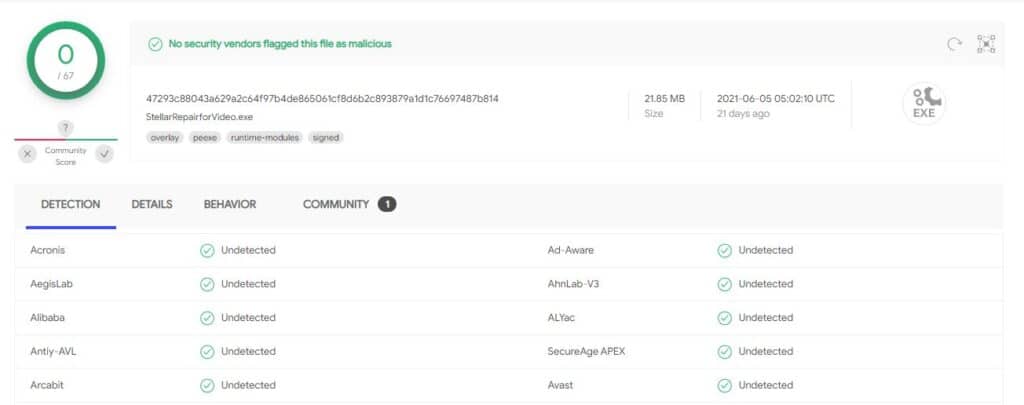
Πώς είναι η απόδοση του Λογισμικού;
Συνολικά, μπορούμε να πούμε χωρίς αμφιβολία ότι το Stellar Repair for Video είναι ένα φανταστικό εργαλείο επιδιόρθωσης βίντεο που κάνει τη δουλειά του όπως αναμενόταν. Έχουμε δοκιμάσει μόνοι μας το λογισμικό, προσθέτοντας τα κατεστραμμένα αρχεία βίντεο και δείγματα βίντεο όταν μας ζητηθεί. Αφού ολοκληρώθηκε το λογισμικό για την επεξεργασία όλων, ενθουσιαστήκαμε που είδαμε ότι όλα τα κατεστραμμένα αρχεία μας επισκευάστηκαν. Είναι σαν μαγεία!
Συμπέρασμα
Τα βίντεο μπορεί να περιέχουν πολύτιμες αναμνήσεις και μπορεί να είναι καταστροφικό να μάθουμε ότι ένα από αυτά έχει καταστραφεί. Αν σας έχει συμβεί αυτό, μην ανησυχείτε - να είστε σίγουροι ότι το Stellar Repair for Video θα αλλάξει εντελώς το παιχνίδι.
